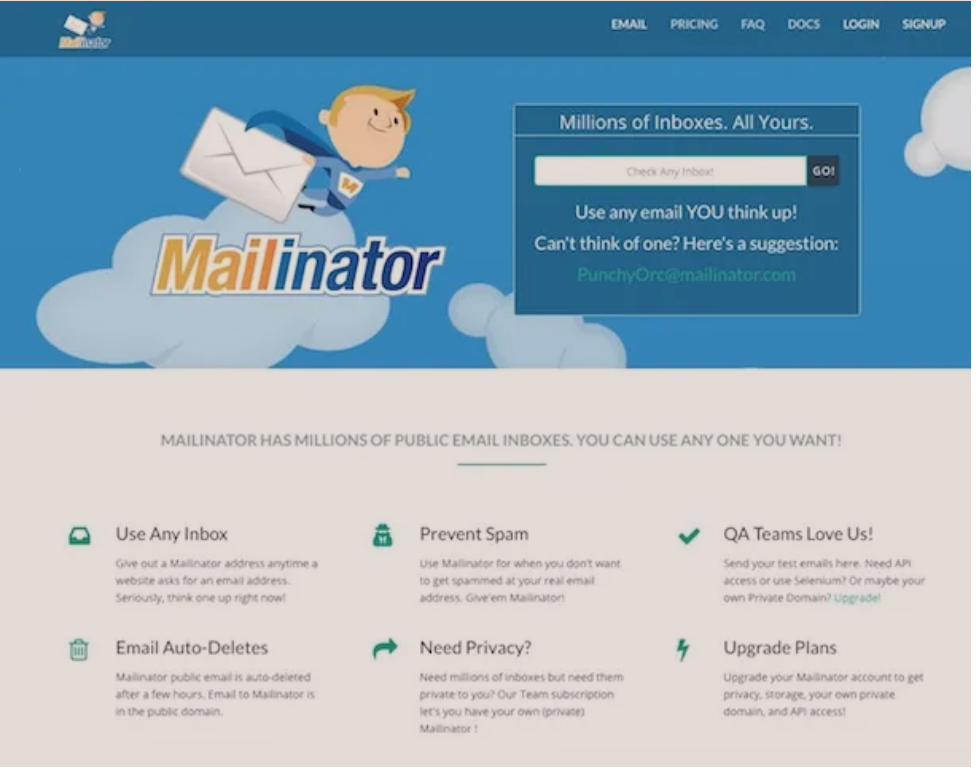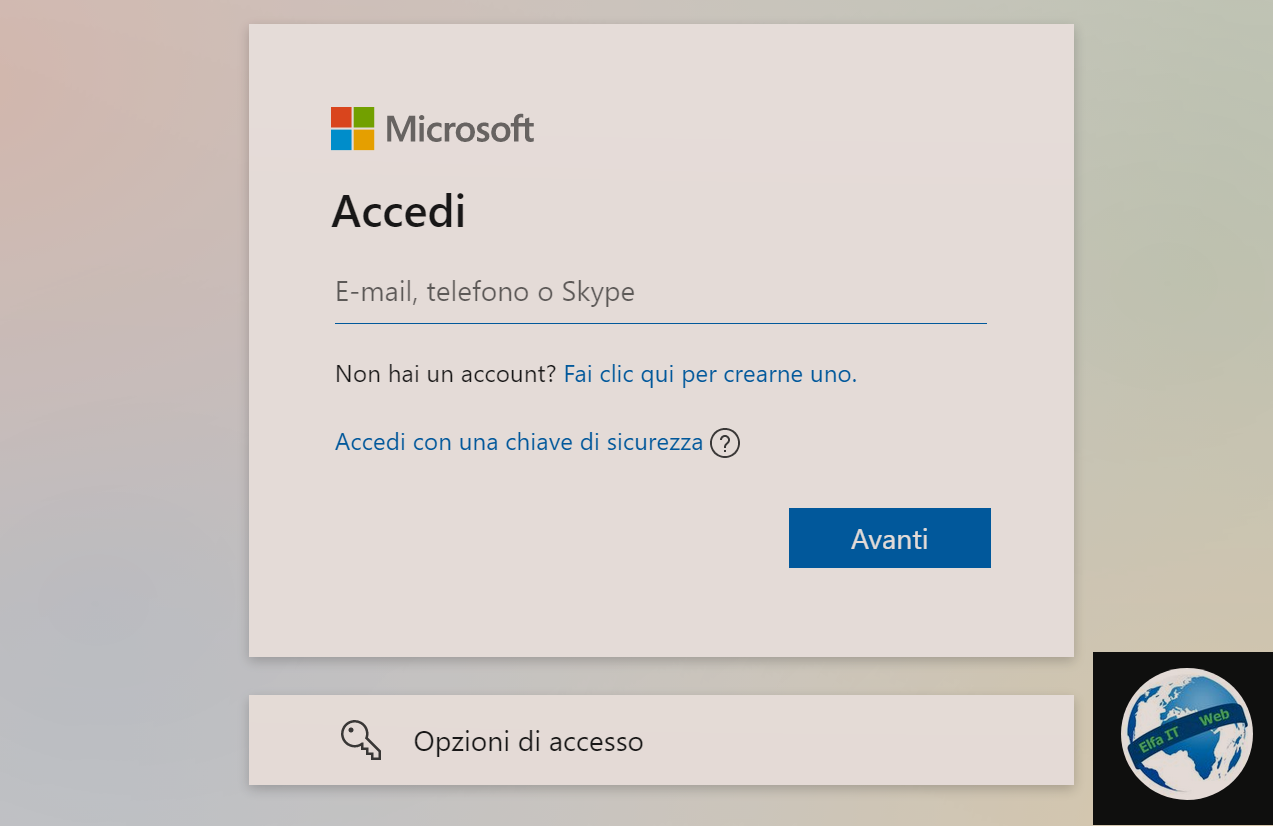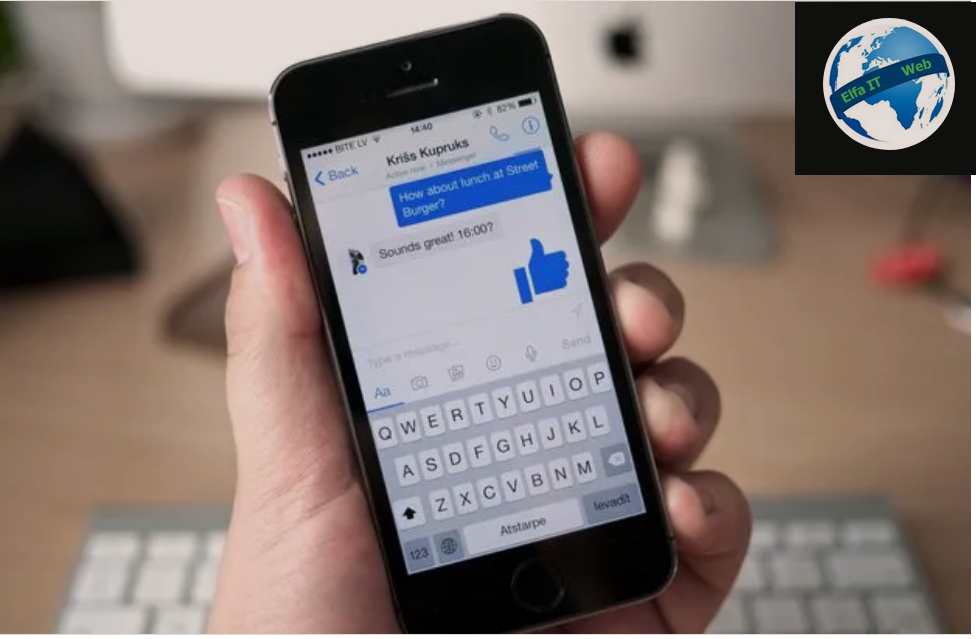Ne kete udhezues do te shpjegojme se si te riaktivizosh nje email te caktivizuar. Kjo eshte nje procedure e nevojshme kur keni caktivizuar/fshire nje email me idene qe nuk ju nevoitej dhe me pas keni kuptuar se nuk eshte ashtu.
Megjithatë, pavaresisht arsyes pse nderruat mendje dhe deshironi te riaktivizoni nje email, duhet te dini se: brenda një afati të caktuar kohor, pothuajse në të gjitha email mund te riaktivizohen pa ndonjë pasojë të veçantë. Me poshte do flasim per riaktivizimin e email-eve kryesore, duke shpjeguar ne detaje proceduren qe duhet ndjekur.
Permbajtja
- Si te riaktivizosh nje email te caktivizuar: Gmail
- Si te riaktivizosh nje email te caktivizuar: Outlook/Hotmail
- Si te riaktivizosh nje email te çaktivizuar: iCloud
- Si te riaktivizosh nje email te çaktivizuar: Yahoo!
Si te riaktivizosh nje email te caktivizuar: Gmail
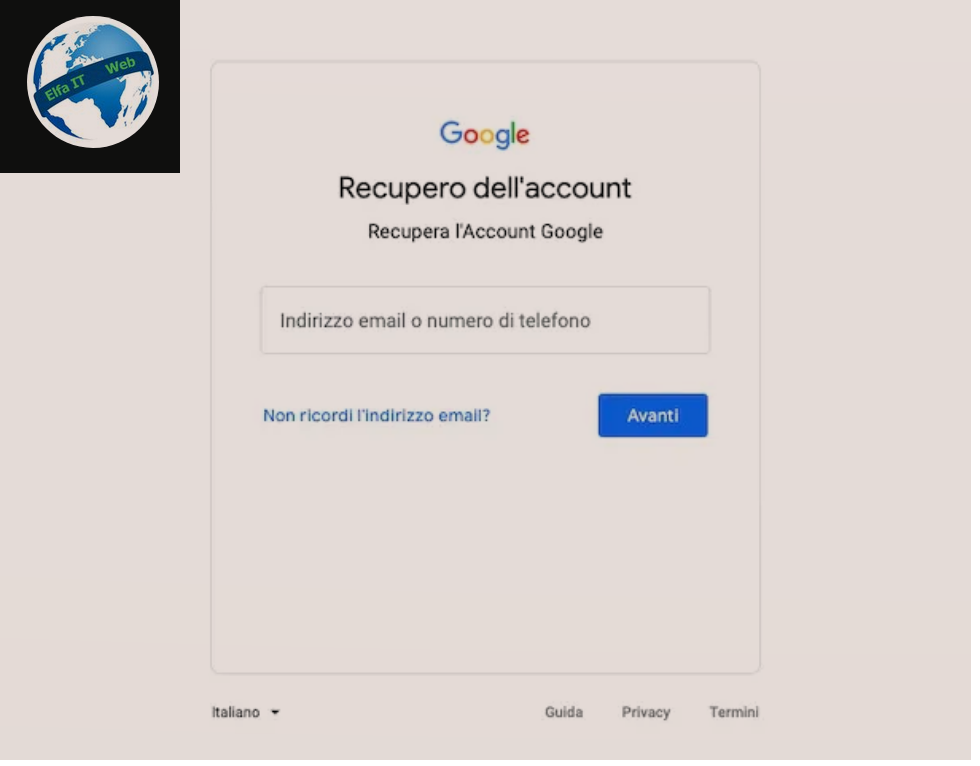
Le të fillojmë me Gmail, shërbimin e emailit të Google. Nëse e keni çaktivizuar emailin tuaj, në kuptimin që keni fshirë llogarinë tuaj të Google dhe rrjedhimisht, edhe email është zhdukur, mund të provoni ta riaktivizoni atë nëpërmjet faqes përkatëse të rikuperimit të Google.
Megjithatë, përpara se të vazhdoni, kini parasysh se nuk duhet të kenë kaluar më shumë se 20 ditë nga momenti i fshirjes/caktivizimit. Nëse kane kaluar më shumë dite, më vjen keq t’ju informoj se të dhënat e përfshira në të do të humbasin përgjithmonë dhe nuk do të ketë asnjë mënyrë për t’i rikuperuar ato.
Në rast se, nuk kane kaluar akoma 20 dite, vazhdoni të lidheni me linkun që kam dhënë pak më sipër, pastaj shkruani adresën e emailit që do të rikuperoni/riaktivizoni (ose numrin e telefonit të lidhur me llogarinë) në fushën përkatëse dhe shtypni butonin Next/Avanti, më pas zgjidhni një nga metodat e disponueshme për t’u identifikuar midis Fusni fjalëkalimin tuaj/Inserisci la password, Merr një kod verifikimi në [email rikuperimi]/Ricevi un codice di verifica all’indirizzo [email di recupero] ose Provo të identifikohesh në një mënyrë tjetër/Prova ad accedere in un altro modo, nëse ka mënyra të tjera identifikimi.
Në këtë pikë, futni fjalëkalimin ose kodin e marrë me email në fushën përkatëse, shtypni butonin Avanti dhe zgjidhni një nga artikujt e pranishëm për të verifikuar që jeni me të vërtetë pronari i llogarisë që do të rikuperohet ndërmjet Përdorni kodin tuaj të sigurisë/Utilizza il tuo token di sicurezza, prekni Po në telefonin ose tabletin tuaj/Tocca Sì sul tuo telefono o tablet ose Provoni të hyni në një mënyrë tjetër/Prova ad accedere in un altro modo. Pasi të konfirmohet gjithçka, shtypni butonin Vazhdo/Continua dhe do të ktheheni në llogarinë tuaj Google/Gmail. Në këtë mënyrë, duke hyrë në Gmail, do të mund të hyni sërish në emailin tuaj.
Nëse llogaria juaj është çaktivizuar nga Google ose nuk keni mundur ta rikuperoni atë për shkak të një adrese emaili ose fjalëkalimi të harruar, ju sugjeroj të konsultoni udhëzuesin: Si te rikuperosh password Gmail.
Si te riaktivizosh nje email te caktivizuar: Outlook/Hotmail
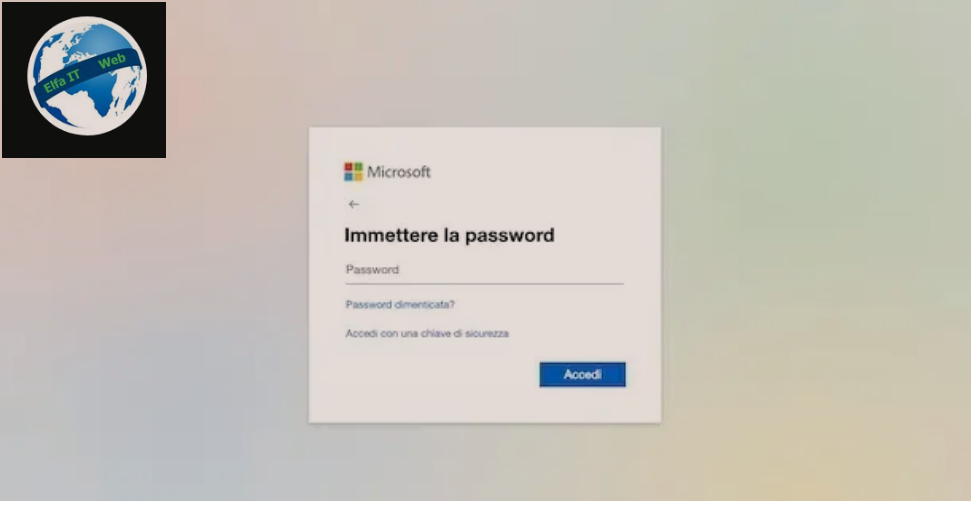
Tani le te shikojme se si te riaktivizosh nje email te caktivizuar Outlook/Hotmail/Live, domethen email te menaxhuara nga Microsoft.
Në këtë rast, nëse nuk kanë kaluar më shumë se 60 ditë nga caktivizimi/fshirja, mund të vazhdoni me rikuperimin e llogarisë dhe rrjedhimisht, të emailit tuaj. Nëse kane kaluar me shume se 60 dite, nuk mund të bëni shumë sepse të dhënat tashmë do të jenë hequr plotësisht.
Nëse jeni ende në kohrat e duhura, për të vazhduar, lidhuni me këtë faqe interneti të Microsoft-it dhe shtypni butonin Login/Accedi, më pas futni adresën tuaj të emailit në fushën përkatëse dhe klikoni në butonin Avanti/Next, më pas shkruani fjalëkalimin/password tuaj dhe shtypni butonin Hyr/Accedi. Tani zgjidhni nëse do të qëndroni të lidhur ose jo me shfletuesin duke zgjedhur butonin Po ose Jo dhe gjithçka u bë. Duke riaktivizuar llogarinë tuaj të Microsoft, emaili juaj i aksesueshëm përmes Outlook.com gjithashtu do të bëhet sërish aktiv.
Si te riaktivizosh nje email te çaktivizuar: iCloud
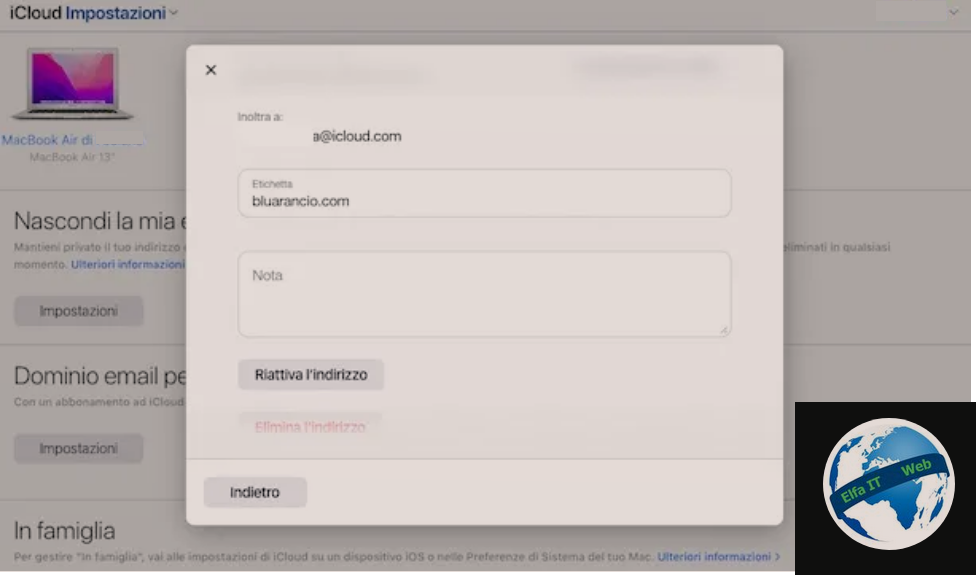
Përsa i përket emailit iCloud, shërbimi falas i Apple, nëse e keni çaktivizuar adresën tuaj të emailit do të thotë se e keni fshirë në tërësi Apple ID-në tuaj. Në këtë rast specifik, duhet t’ju themi se, nuk ka asnjë mënyrë për të rikuperuar adresën tuaj të emailit iCloud, as mesazhet që përmban.
Apple, në fakt, është e qartë: Kur ID-ja juaj e Apple fshihet, të gjitha mesazhet dhe emailet e iCloud gjithashtu fshihen përgjithmonë. Çdo mesazh që ju dërgohet përmes iCloud (Mail dhe iMessage) nuk do të dorëzohet. Për më shumë informacion, mund të konsultoni faqen e internetit për fshirjen e Apple ID.
Ndersa kur keni çaktivizuar një email me shërbimin Hide my email të iCloud +, versioni i abonimit të iCloud, thjesht lidhuni me cilësimet e iCloud përmes kësaj faqeje interneti, nëse është e nevojshme hyni me kredencialet tuaja të Apple ID-së (dhe nëse kërkohet, futni kodin për vërtetimin me dy faktorë) dhe shtypni butonin Cilësimet/Impostazioni nën artikullin Fshih emailin tim/Nascondi la mia email. Në këtë pikë, lëvizni poshtë kutinë që u hap në ekran derisa të gjeni artikullin [numri] adresat e postës elektronike joaktive/[numero] indirizzi email inattivi. Gjeni atë që ju nevojitet për të riaktivizuar, klikoni mbi të dhe shtypni butonat Riaktivizoni adresën/Riattiva l’indirizzo dhe Riaktivizoni/Riattiva.
Nëse Apple ID-ja juaj dhe rrjedhimisht emaili juaj është çaktivizuar për arsye sigurie nga Apple, ju mund të riaktivizoni lehtësisht gjithçka duke ndryshuar fjalëkalimin e llogarisë tuaj. Për informacion më specifik mbi këtë çështje, ju sugjeroj të lexoni udhezuesin: Si te rikuperosh Apple ID.
Si te riaktivizosh nje email te çaktivizuar: Yahoo!
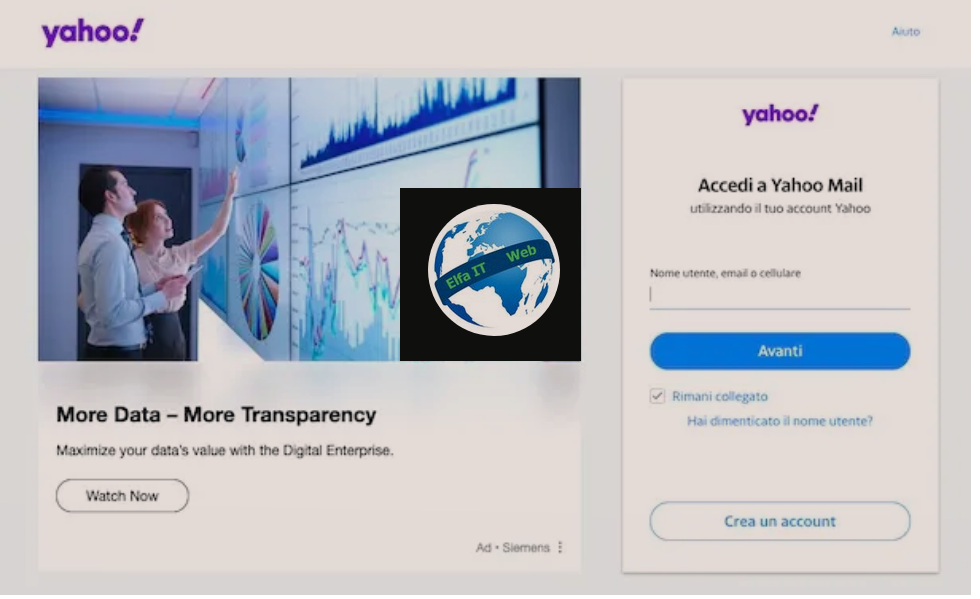
Në lidhje me Yahoo!, nëse e keni çaktivizuar emailin tuaj duke fshirë llogarinë tuaj, duhet të dini se keni 30 ditë kohë që të mund ta riaktivizoni atë dhe të rikuperoni të gjithë përmbajtjen e tij.
Për të vazhduar, gjithçka që duhet të bëni është të hyni përsëri në emailin tuaj nëpërmjet faqes kryesore të shërbimit në fjalë, lidhuni me faqen, klikoni në ikonën Mail lart majtas dhe më pas në artikullin Hyr/Accedi.
Në këtë pikë, në faqen e re të hapur, shkruani emrin e përdoruesit, adresën e emailit/nome utente, l’indirizzo email ose numrin celular të lidhur me llogarinë dhe shtypni butonin Next/Avanti. Më pas përdorni metodën e dytë për t’u identifikuar: shtypni butonin Po, më dërgoni një kod/Sì, inviami un codice nëse keni numrin e telefonit të lidhur ose klikoni mbi artikullin Provoni një metodë tjetër për të hyrë/Prova un altro metodo per accedere dhe përdorur një nga ato të disponueshme. Pasi të keni marrë kodin, futeni atë në fushën përkatëse dhe shtypni butonin Verifiko ose ndiqni udhëzimet në lidhje me metodën që keni zgjedhur.
Tani gjithçka që duhet të bëni është të vendosni një fjalëkalim të ri të sigurt për llogarinë tuaj duke e shtypur atë në fushën Fjalëkalimi i ri/Nuova password dhe duke shtypur butonin Vazhdo/Continua dy herë radhazi. Në fund, zgjidhni nëse do të caktoni një email rikuperimi ose një numër celular, ose shtypni artikullin Ma kujto më vonë/Ricordamelo più tardi për të kapërcyer këtë hap dhe kaq.